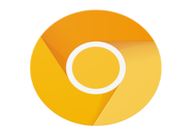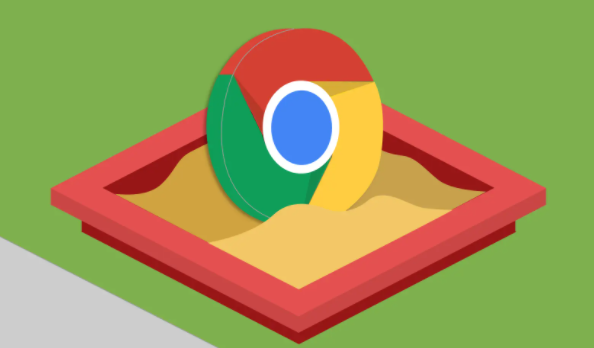谷歌浏览器卡顿未响应怎么办?谷歌浏览器是由谷歌公司官方打造的一款浏览器,这款浏览器具有非常多的有点,用户可以体验到到十分流畅迅速的上网服务,不过不少用户在使用这款浏览器的时候会出现卡顿未响应的问题,这个问题非常影响使用体验,那么当谷歌浏览器崩溃未响应的时候要如何解决呢。本篇文章给大家带来修复谷歌浏览器卡顿未响应问题方法步骤,有需要的朋友赶紧来看看吧。

1、打开任务管理器Ctrl+aLT+DEL ,或是在任务栏图标空白处右击(如图所示)。
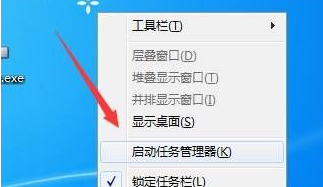
2、然后,在进程列中,点击表头用户名排序,之后找到chrome.exe进程(如图所示)。
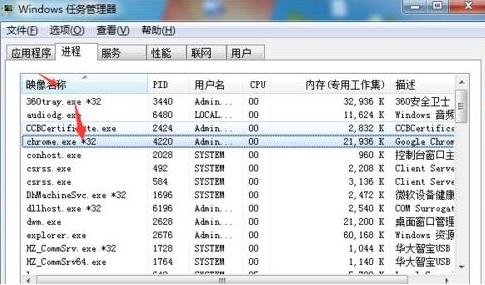
3、右击选择后,结束进程(如图所示)。

4、执行完成后,再点击谷歌浏览器图标,发现就可以打开了。
以上就是【谷歌浏览器卡顿未响应怎么办?修复谷歌浏览器卡顿未响应问题方法步骤】的所有内容啦,希望能够帮助大家解决问题。